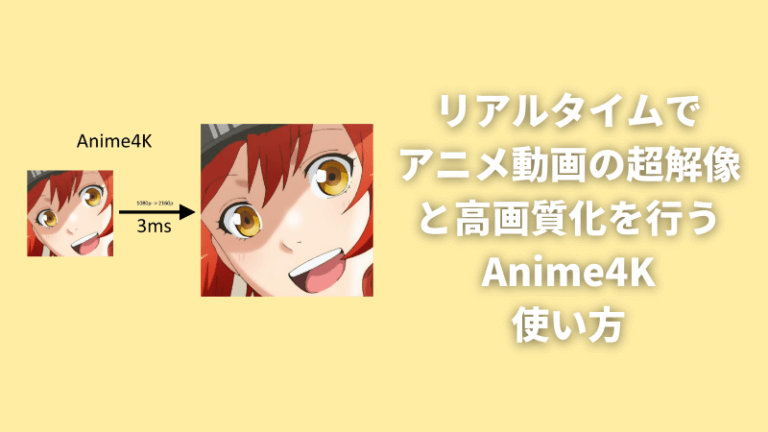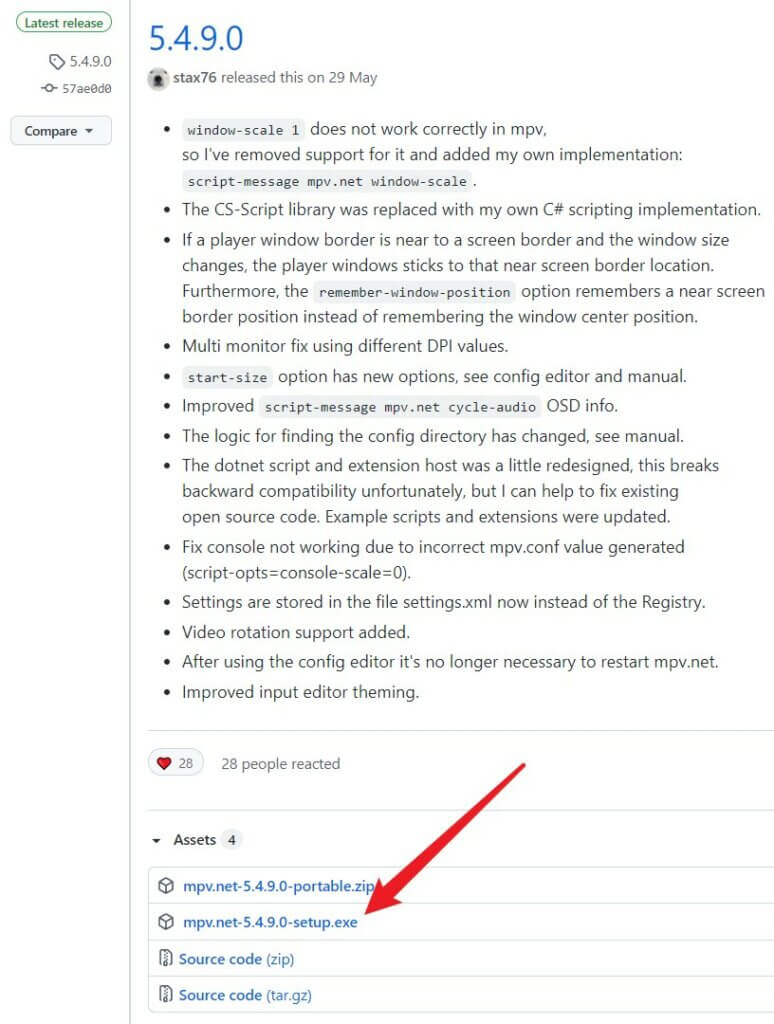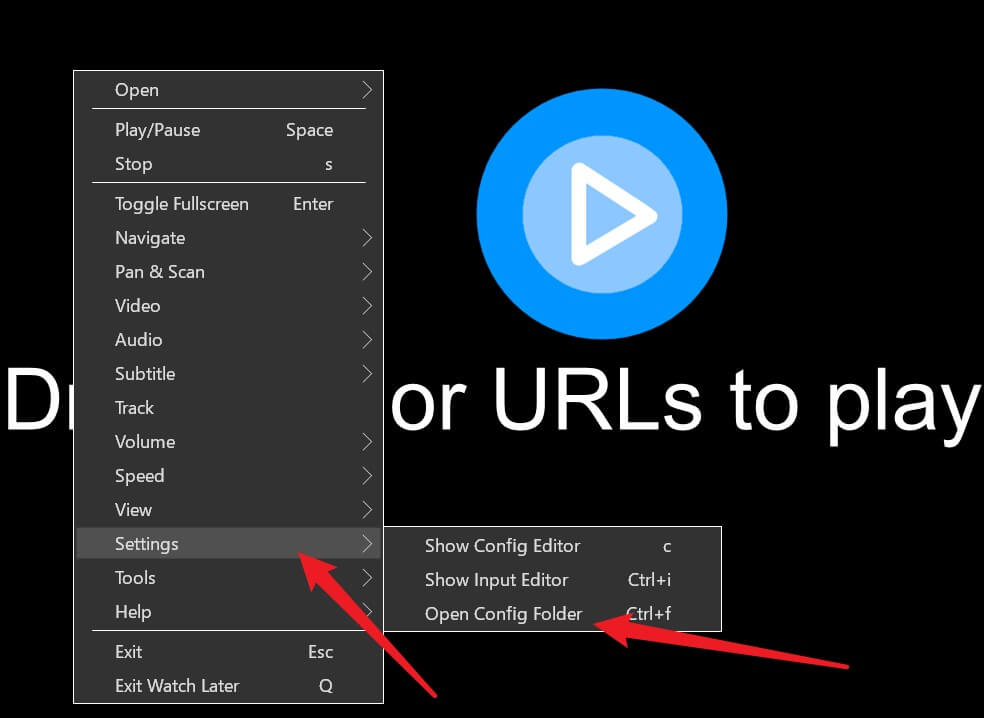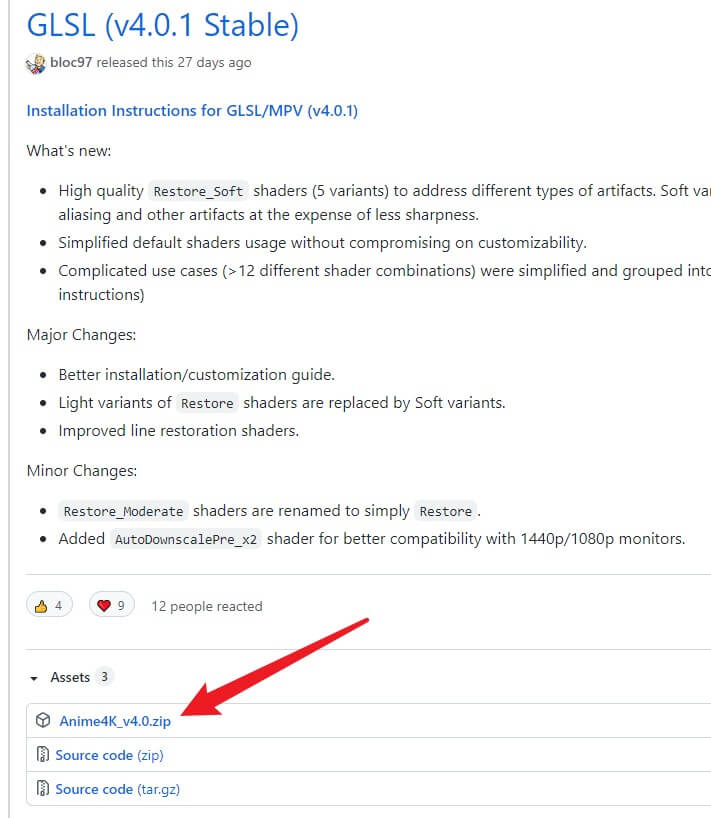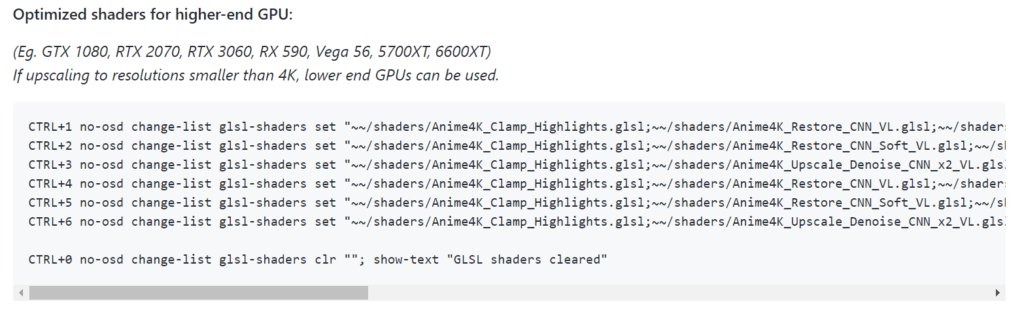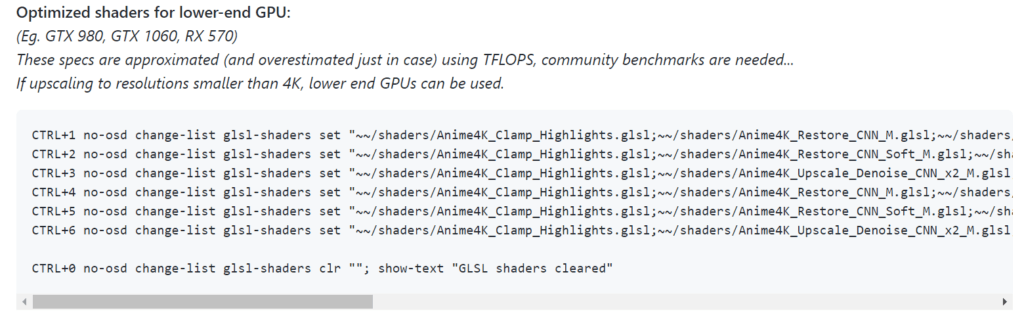Anime4Kは動画再生と同時に、リアルタイムでアニメ動画の解像度を引き上げ、著しく画質を改善できる完全無料のオープンソースのアルゴリズムです。GitHubで配布されています。
この記事はAnime4Kをプレイヤーにインストールして使用する方法を詳しく分かりやすくご紹介します。また、実際に4K化をした前後のスクショも一同にお見せします。Anime4Kの使い方に疑問をお持ちなら、ぜひこの記事を見逃さないように。
使い方は主に二部分で展開
- 最新のV4バージョンを作者が勧めたMPVプレイヤーで利用する方法(GLSL)
- 最初から名を馳せたV0.9バージョンをPotPlayerプレイヤーで利用する方法(HLSL)
Anime4Kとは一体何なのか
この記事を開いた時点で、Anime4Kの基本についてはすでに一定の知識をお持ちだと思いますね。復習として、GitHubにある作者による紹介をもう一回見ましょう。
The simplicity and speed of Anime4K allows the user to watch upscaled anime in real time, as we believe in preserving original content and promoting freedom of choice for all anime fans. Re-encoding anime into 4K should be avoided as it is non-reversible, potentially damages original content by introducing artifacts, takes up to O(n2) more disk space and more importantly, does so without any meaningful decrease in entropy (lost information is lost).
訳文:
Anime4Kのシンプルさと速さにより、ユーザーはアップスケールされたアニメをリアルタイムで見ることができます。私たちは、オリジナルの動画ファイルを保護し、すべてのアニメファンの選択自由にはプラスと信じています。アニメを4Kに再エンコードすることは、非可逆的であり、アーティファクトの発生によりオリジナルの動画にダメージを与える可能性があり、最大でO(n2)個のディスクスペースを必要とします。エントロピー(失われた情報は失われる)なしに行われるため、避けるべきである。
https://github.com/bloc97/Anime4K——「GitHub,Anime4Kのホーム,readme.md部分」
つまり、Anime4Kは動画ファイル自体の性質を変えない(再エンコードしない)上で、リアルタイムでアニメ動画を4Kまで超解像(アップスケール)するという使用論理です。
再生に伴うリアルタイルでのアップスケールを行う速度は非常に速いため、素晴らしい鑑賞体験を確保できます。
Anime4Kの最新バージョンと最初のバージョンV0.9について
V0.9バージョンはAnime4Kを最初から脚光を浴びさせたバージョンです。このバージョンではすでに劇的なアップスケール性能が遂げていました。その後のバージョンとの最も大きな違いはHLSLというシェーダー言語を使用していることです。
最新バージョンを含む後続の言語は全部GLSLというシェーダー言語を採用しています。性能も良くなってきたのです。Anime4Kのこれまでのバージョンは下のリンクをご参照ください。
ページhttps://github.com/bloc97/Anime4K/releases
使用の面において、GLSLとHLSLとの違いによる影響を簡単にまとめると、HLSLというシェーダー言語をサポートする動画プレイヤーは割と多くて、少しだけですが使い方もより簡単です。GLSLを使用するなら、作者がすすめたMPVプレイヤーを使う方が無難です。もちろん、ほかのGLSL言語をサポートするプレイヤーを使ってもMPVプレイヤーとの使い方が同じような手順と感覚で、ぜんぜん行けます。
この記事では人気プレイヤーPotPlayerでAnime4K HLSLを利用する方法と、MPVでAnime4K GLSL(V4.0)を利用する方法をご紹介します。
MPCプレイヤーで「Anime4k_HLSL」を使う方法はGitHubで紹介されています。英語が上手な方は下のウェブページを参照すればいいです。使用手順もPotPlayerでの使用とは似たような感覚です。
ページhttps://github.com/bloc97/Anime4K/blob/v0.9/HLSL_Instructions.md
最新バージョンV4をMPV.netプレイヤーで使う方法をご紹介
まずはMPV.netプレイヤーのダウンロードとインストール
MPV.netをダウンロードします。デフォルトでインストールすればいいです。
MPVプレイヤー自体はCommand Lineで各機能を使用するのは必須なので、コーディングができないユーザーにとってはなかなか無理です。それより、MPV.netはきれいなGUIを持っていて使い勝手がとてもいいです。MPVプレイヤーとはコアが完成するまで同じです。
MPVプレイヤーのConfigフォルダーを開く
mpv.netを起動し、黒い背景を右クリック→「Settings」→「Open Config Folder」からConfig folder(設定フォルダ)を開きます。
V4.XバージョンのGLSLをMPVのConfigフォルダーのShadersフォルダに入れる
Anime4KのGitHubを開き、GLSLシェーダファイルをダウンロードします。
DLページhttps://github.com/bloc97/Anime4K/releases
MPV.netのConfig Folderでshadersというフォルダーを新しく作成し、Anime4KのGLSLシェーダファイルを全部shadersフォルダーにコピーします。
そしてConfigフォルダ内にある「input.conf」を開き、下記の設定のいずれか1つを最下部に追記します。
強い性能を備えたGPUの場合、下のスクショにあるコードをコピーします。
(事例:GTX 1080, RTX 2070, RTX 3060, RX 590, Vega 56, 5700XT, 6600XT)
性能の比較的に弱いGPUなら、下のコードをコピーします。
(GPU事例:GTX 980, GTX 1060, RX 57)
上はコードのスクショで、次のページを開いてコードを見つけてからコピーしよう。https://github.com/bloc97/Anime4K/blob/master/GLSL_Instructions.md
最後はCtrl+数字でアニメ再生の中でAnime4Kを起用
Anime4K v4.xには、大きく分けて3つのモードがあります。モードを有効にするには、CTRL+1でモードA、CTRL+2でモードB、 CTRL+3でモードCというようにします。CTRL+0を押すと、すべてのシェーダーがクリアされ、無効になります。それぞれのモードは、異なるクラスのアニメの劣化に最適化されています。
とりあえず、Aから順に各モードを試してみて、一番良さそうなものを使ってみてください。具体的には下の表どおりです。
| ショットカート | モード | どんなアニメ動画に最適 |
|---|---|---|
| Ctrl+1 | A | ほとんどの1080pアニメ 一部の古い720pアニメ 多くのSDアニメが多い (ほかしが多い) (リサンプリングアーチファクトが多い) (圧縮によるスミア) |
| Ctrl+2 | B | 一部の1080pアニメ ほとんどの720pアニメ 1080p->720pのダウンスケールアニメ (ぼかしが少ない) (一部のリサンプリングアーチファクト) (ダウンサンプリングによるリンギング) |
| Ctrl+3 | C | 1080p→480pのダウンスケールアニメ まれにある1080pのアニメ映画 劣化していない画像 壁紙 Pixivアート |
| Ctrl+4 | A+A* | 大体はAモードとは同じ、Aモードより少し遅い |
| Ctrl+5 | B+B* | 大体はBモードとは同じ、Bモードより少し遅い |
| Ctrl+6 | C+A* | 大体はCモードとは同じ、Cモードより少し遅い |
PotplayerとAnime4K_HLSLを使う方法
PotPlayerをダウンロード
まずはPotplayerをダウンロードしてインストールします。gigafreeからPotPlayerをダウンロードするのはおすすめです。
提示のとおりにPotplayerをDLしてパソコンにインストールしましょう。インストール方法はとくに注意するところがないのでここで省略します。
続いてはAnime4Kをダウンロードします。PotPlayerで使用すべきなのは「Amine4K_HLSL.zip」というファイルです。
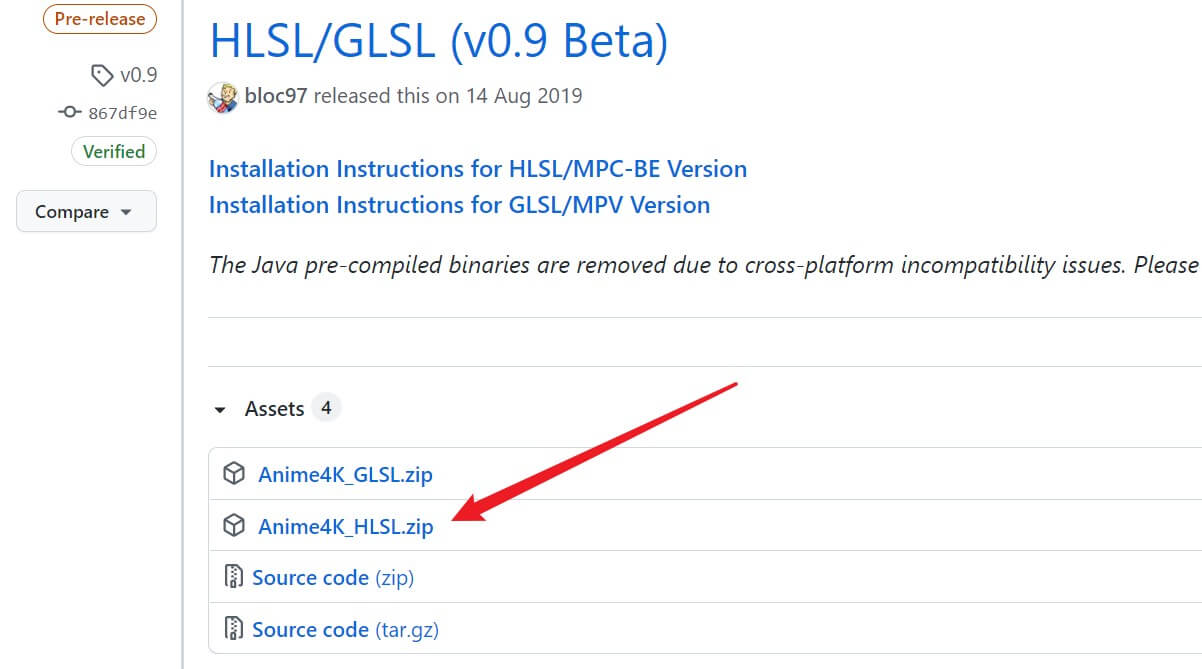
Anime4KをPotPlayerにインストール
Anime4KにあるファイルはPotPlayerの「ピクセル・シェーダ」(Pixel Shader)として動作します。インストール方法は、Anime4K_HLSLという圧縮ファイルを解凍してPotPlayerの「ピクセルシェーダ」のフォルダーにインストールすればいいです。
ピクセルシェーダー(英: Pixel Shader,PS)は、ピクセル単位でライティングなどのポストプロセス(後処理)を行なうための機能です。ここではピクセルのレベルで画質を高める機能として理解すればいいです。
PotPlayerのピクセルシェーダのフォルダーを開く
Potplayerを起動して、メイン画面で右クリックして「映像」→「ピクセル・シェーダ」→「ピクセル・シェーダを開く」という順でクリックします。すると「PxShader」フォルダーが開きます。あとで使うので、このフォルダを開いたままにしてください。
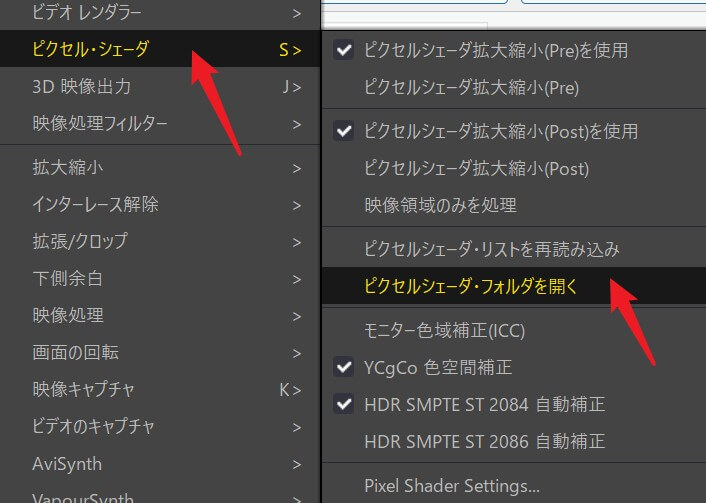
「Anime4K_HLSL」というフォルダーを解凍
「Anime4K_HLSL」というフォルダーを解凍します。出てくるファイルに合わせて六つあります。全部ピクセル・シェーダフォルダーの「PxShader」にコピーします。
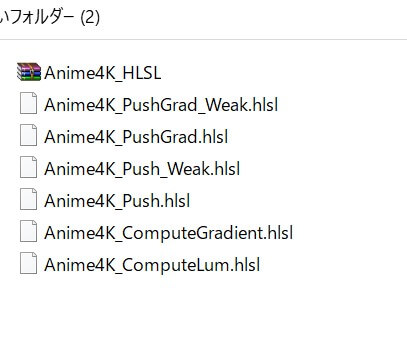
Anime4Kのシェーダ・スタッカーを使用
PotPlayerのメイン画面に戻って右クリックします。「映像」→「ピクセル・シェーダ」→「ピクセル・シェーダ拡大縮小(Post)」→「シェーダ・スタッカ」という順でクリックします。
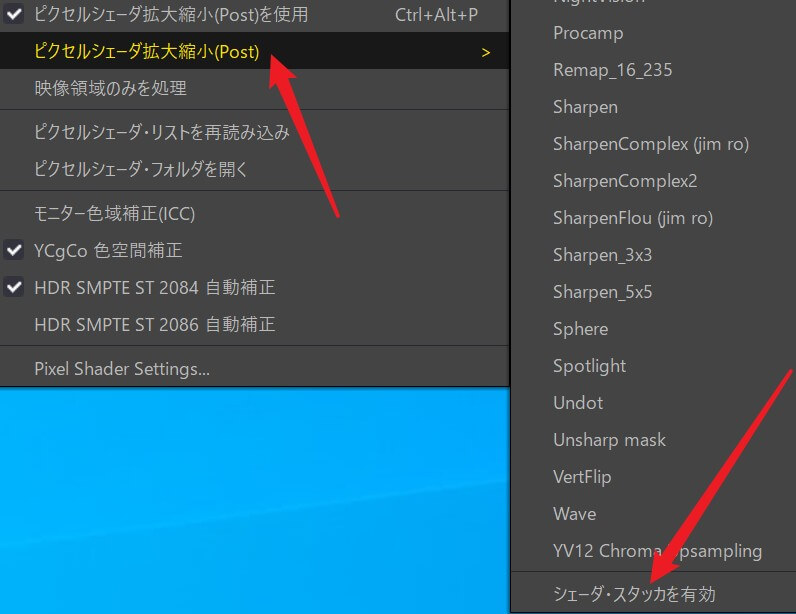
ドロップダウンメニューを開くと冒頭に「Anime4K」のシェーダが見られます。シェーダ名は「Anime4K」という圧縮ファイルを含んだフィルたちの名前と同じです。
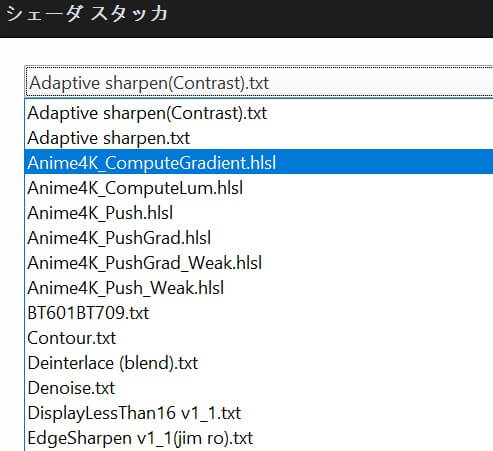
Anime4Kという名で始まったシェーダが見られないとき、次の操作をしましょう。メイン画面で右クリック「映像」→「ピクセル・シェーダ」→「ピクセルシェーダ・リスト再読み込み」、そして上にある操作を繰り返せばいいです。
「シェーダ・スタッカ」(Shader Stacker)という機能の名前のとおりに、複数のシェーダをともに動画に応用することができます。最もよいアニメ高画質化の効果を達成するために、Anime4Kも複数のシェーダの使用を合わせて使用することをすすめています。
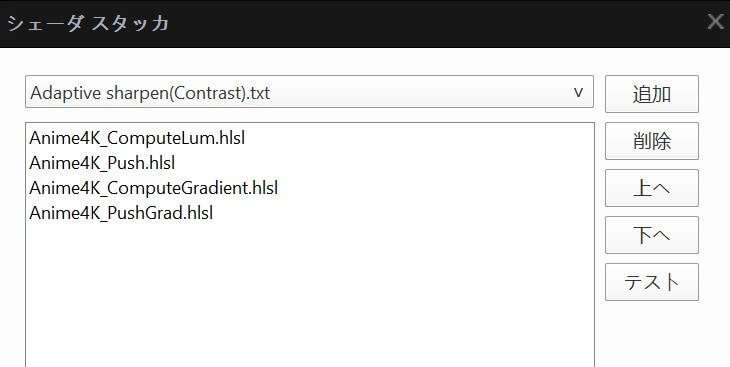
Anime4kの作者によると、シェーダの組み合わせは下のように従えばいいそうです。順番も同じようにしましょう。
お使いのPCスクリーンの解像度が1080pを超えた場合は
- Anime4K_Computelum
- Anime4K_Push
- Anime4k_ComputeGradient
- Anime4K_PushGrad
上にある画像のような感じです。
お使いのPCスクリーンの解像度が1080p未満の場合は
- Anime4K_Computelum
- Anime4K_Push
- Anime4k_ComputeGradient
- Anime4K_PushGrad_weak
異なるのは最後のシェーダだけです。
また、Anime4K_Pushというのは必須なシェーダではないです。線を細くする機能のようですが、たまには逆効果を招きます。実際の状況に応じてこのシェーダを使うかどうかを決めましょう。
「Anime4K_HLSLというフォルダーを解凍」
Anime4Kスタッカの設定が終わると、最後はPotPlayerでそれをオンにします。メイン画面で右クリックして「映像」→「ピクセル・シェーダ」→「ピクセルシェーダ拡大縮小(Post)」→「スタッカ」の順でクリックしましょう。
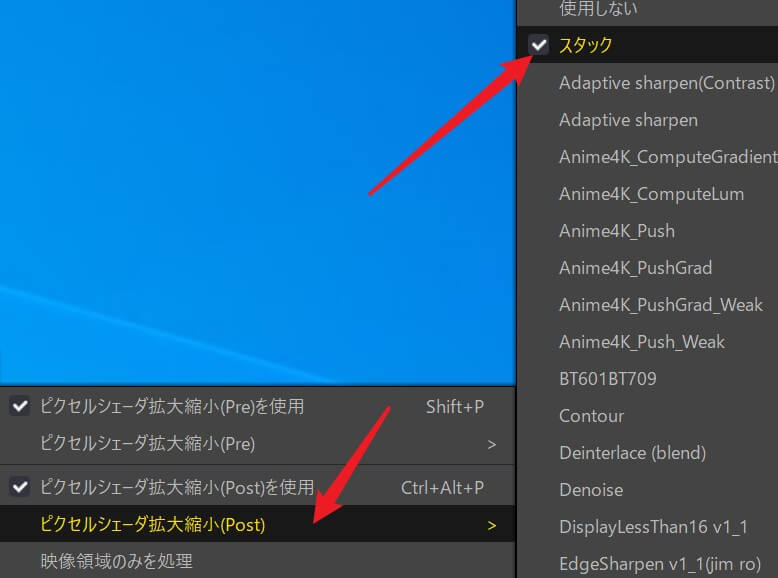
「ピクセルシェーダ拡大縮小(Post)」をオンやオフにするショートカットキーは「Ctrl+Alt+P」です。この組み合わせでAnime4Kのシェーダによる画質の変化を便利に確認することができます。

これでAnime4Kでアニメ動画の画質を改善することができます
アニメ動画の画質が大幅に改善しない場合の対処法
上記の手順でAnime4Kを正しく設定すれば、アニメ動画の画質は確かに著しく改善できます。自ら検証したことがありますから。画質がうまく改善されない場合、下にある方法を試してみましょう。
- 「シェーダ・スタッカ」の設定で「Anime4K_Push」を取り除きます。
- Potplayerで「環境設定」→「映像」→「映像バッファ形式」→「32bit 整数」に切り替えます。(32に設定すると、画質の改善が一段と顕著になります)
- madVRをPotPlayerにインストールして起動します。(Anime4Kの作者による画質改善の最大化を図る策です。この記事では省略)
また、ソースとしてアニメ動画はまた、映像自体の質が低すぎて、anime4Kとかなんとかを使っても改善する術がないという状況もあります。
まとめ
以上はAnime4KのGLSLバージョンとHLSLバージョンで高画質化されたアニメ動画を楽しむ方法をご説明しました。今すぐ試してみてください。